小数点をそろえる
〔![]() 〕直後の文字列の中に小数点がある場合、小数点の位置をそろえることができます。この位置を“小数点そろえ位置”とよびます。
〕直後の文字列の中に小数点がある場合、小数点の位置をそろえることができます。この位置を“小数点そろえ位置”とよびます。
文字列の中に小数点がない場合は、1つの文字列の末尾が小数点の位置とみなされます。この場合、1つの文字列は、タブ〔![]() 〕、空白、改段落〔
〕、空白、改段落〔![]() 〕で区切られた文字の集まりです。
〕で区切られた文字の集まりです。
小数点そろえ位置は、どの位置に何個でも設定できます。
文字列の中に2つ以上の小数点がある場合は、最初の小数点の位置にそろえられます。数字の次に、数字以外の文字があった場合、数字と文字の間が小数点の位置とみなされます。
小数点そろえ位置は、タブ書式指定付せんの中で指定します。
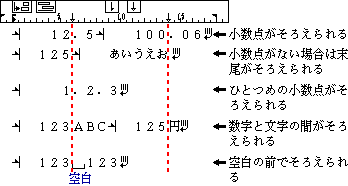
■小数点そろえ位置を設定する
∇小数点そろえ位置を新規に設定する
小数点そろえ位置を新規に設定します。
1≫[表示]メニューの[詳細モード]を選びます。
2≫タブ書式指定付せん中の〔![]() 〕をプレスし、設定したい位置までドラッグしてリリースします。
〕をプレスし、設定したい位置までドラッグしてリリースします。
文章の中に〔![]() 〕があると、〔
〕があると、〔![]() 〕の追加にともなって文章が整形し直されます。
〕の追加にともなって文章が整形し直されます。
◆タブ書式指定付せん中にすでに設定されている〔![]() 〕を設定したい位置に複写することもできます。複写操作してください。
〕を設定したい位置に複写することもできます。複写操作してください。
∇小数点そろえ位置を変更する
すでに設定されている小数点そろえ位置を変更します。
≫移動したい〔![]() 〕をプレスし、設定したい位置までドラッグしてリリースします。
〕をプレスし、設定したい位置までドラッグしてリリースします。
文章の中に〔![]() 〕があると、〔
〕があると、〔![]() 〕の位置の変更にともなって文章が整形し直されます。
〕の位置の変更にともなって文章が整形し直されます。
◆小数点そろえ位置を追加/変更すると、次のタブ書式指定付せんまでのすべての〔![]() 〕の直後の小数点に相当する位置に影響を及ぼします。
〕の直後の小数点に相当する位置に影響を及ぼします。
■小数点そろえ位置を解除する
小数点そろえ位置の指定を解除します。
≫タブ書式指定付せん中の解除したい〔![]() 〕をプレスし、タブ書式指定付せんの外までドラッグしてリリースします。
〕をプレスし、タブ書式指定付せんの外までドラッグしてリリースします。
文章の中に〔![]() 〕があると、〔
〕があると、〔![]() 〕の解除にともなって文章が整形し直されます。
〕の解除にともなって文章が整形し直されます。
◆小数点そろえ位置を解除すると、次のタブ書式指定付せんまでのすべての〔![]() 〕の直後の小数点に相当する位置に影響を及ぼします。
〕の直後の小数点に相当する位置に影響を及ぼします。
前のページへ文字列の頭をそろえる 次のページへタブ書式の目盛りの原点を決める